
1.新建工程
单击“New”新建工程,如图2-21所示,然后弹出图2-22所示新建工程,默认“项目1(CPU 226)”,可修改。右键单击此项弹出“类型”选项条。
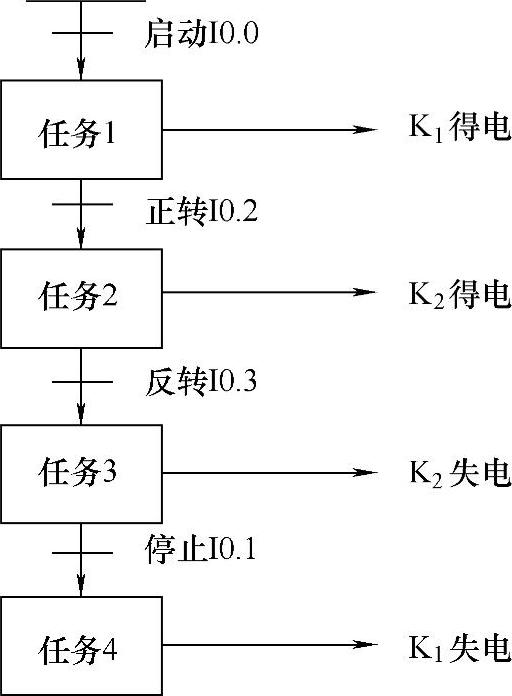
图2-20 PLC控制的流程图
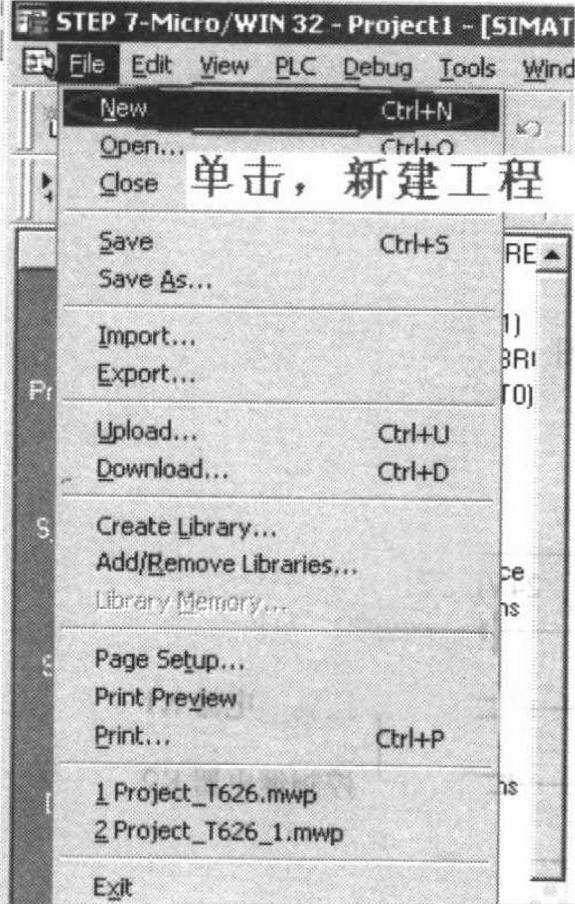
图2-21 新建工程(1)
2.选择CPU类型
单击“类型”,如图2-23所示(注:单击指左键单击)。
选择PLC类型,如图2-24所示。点击下拉条,选择PLC类型,按“确定”键,完成PLC选型。
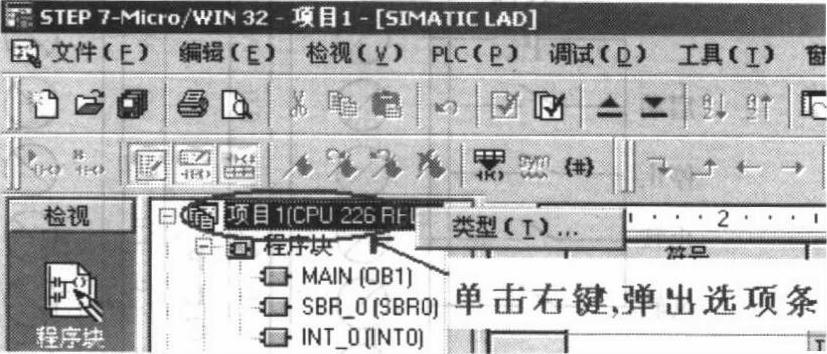
图2-22 新建工程(2)
3.编写程序
当按下“启动”键,则电动机开始转动;当按下“正转”键,则电动机正转;当按下“反转”键,则电动机反转;当按下“停止”键,则电动机停止转动。
1)选择MAIN,输入名称,准备迸行编写程序。
①单击“MAIN”。
②选中“Network1”上方文宇处,单击全选后,输入主程序名称,如图2-25所示。
2)选择网络。单击“Network1”下方,选中有箭头处的网格,如图2-26所示。
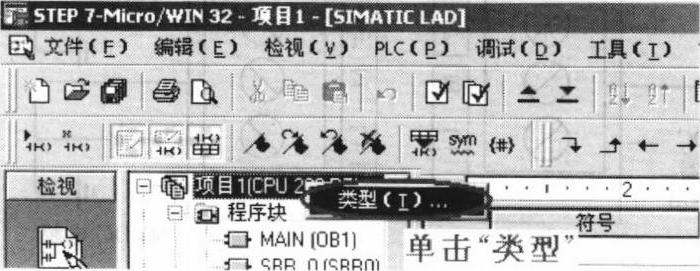
图2-23 单击“类型”
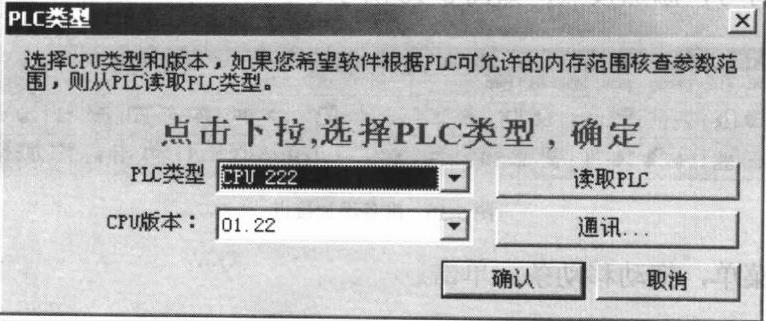
图2-24 选择PLC类型
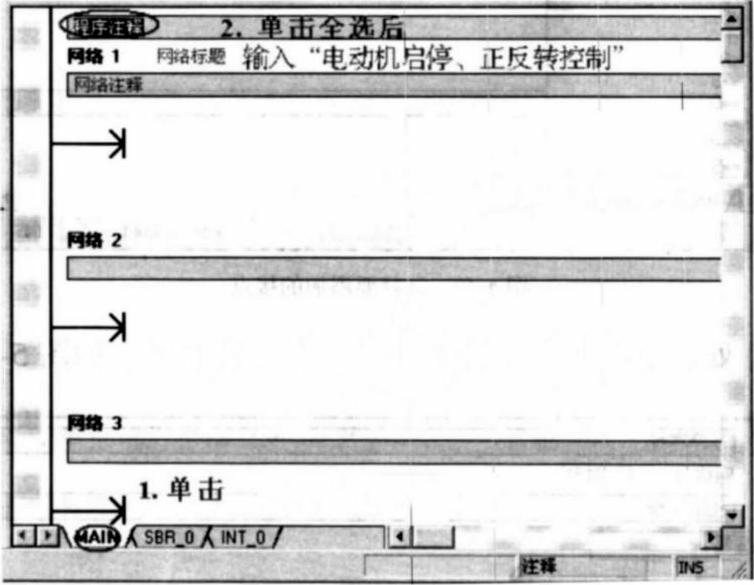
图2-25 输入主程序名
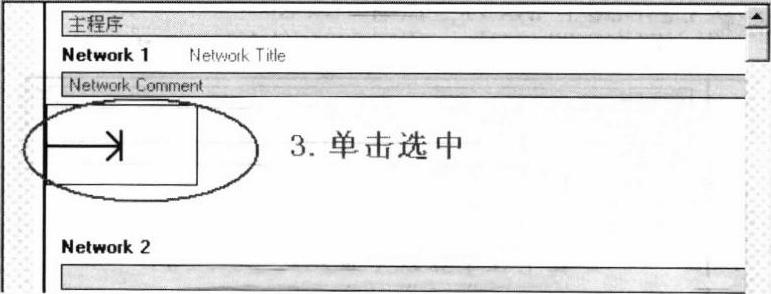
图2-26 选择网络
3)单击图示符号,添加接点,如图2-27所示。
4)弹出图示菜单,拖动移动条,单击选择要添加的触点,如在图2-28中单击“ ”。
”。
 (www.xing528.com)
(www.xing528.com)
图2-27 准备添加触点
5)在“??.?”处,单击选中,输入接点的编号“I0.0”,如图2-29所示。输入编号的效果如图2-30所示。
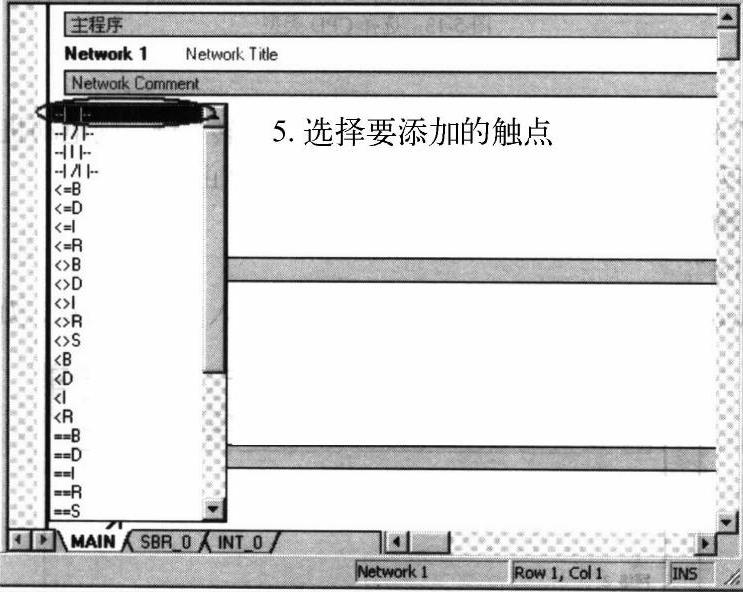
图2-28 选择要添加的触点
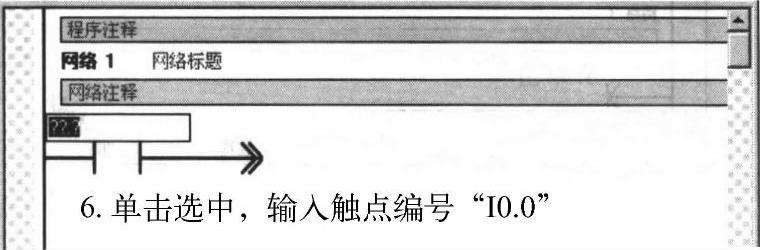
图2-29 输入触点编号
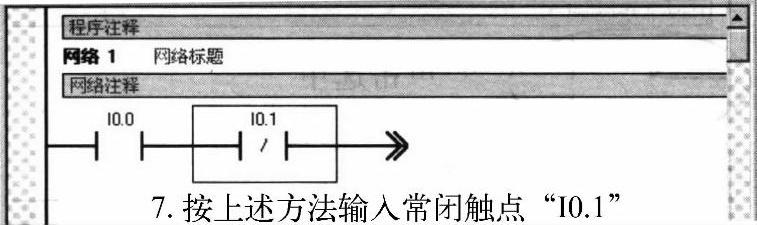
图2-30 输入编号效果图
6)按上述方法输入常闭触点“I0.1”,如图2-30所示。
7)添加线圈并实现自锁,如图2-31~图2-36所示。
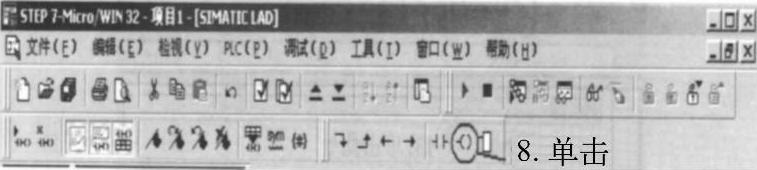
图2-31 单击线圈按钮
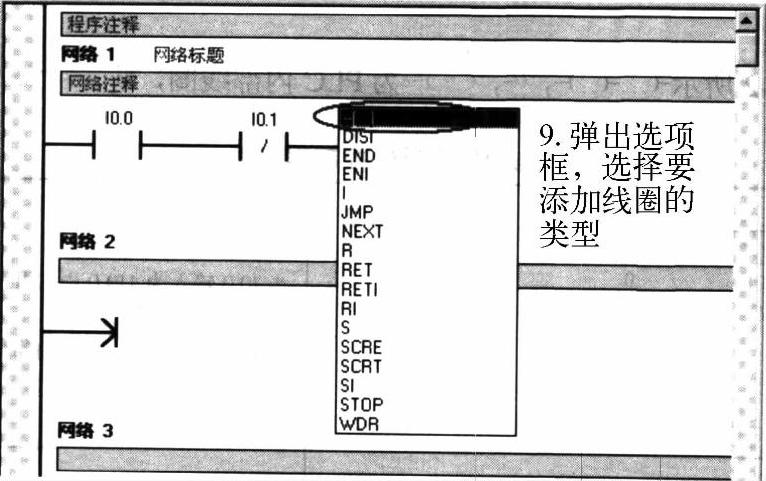
图2-32 选择添加线圈的类型
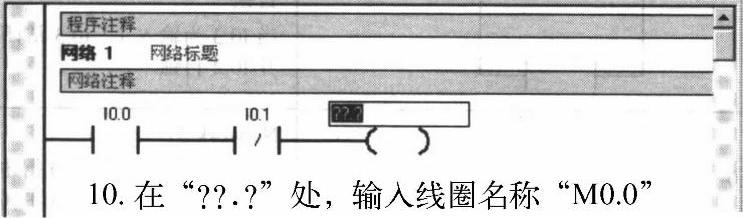
图2-33 输入线圈名称
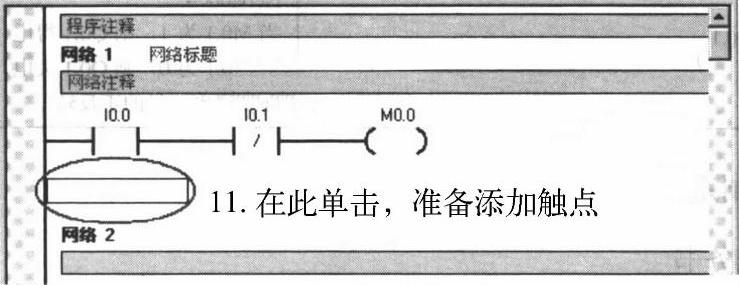
图2-34 准备添加触点
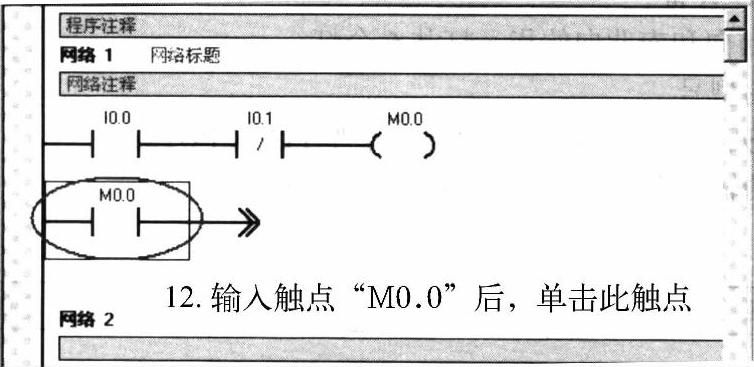
图2-35 输入触点
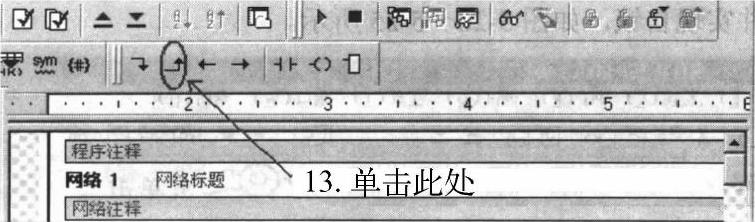
图2-36 单击向上分支按钮
8)程序见表2-9[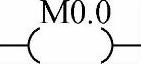 ,
,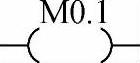 为PLC内部线圈,
为PLC内部线圈,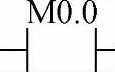 ,
,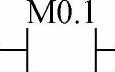 为内部触点]。
为内部触点]。
表2-9 电动机正反转控制程序表
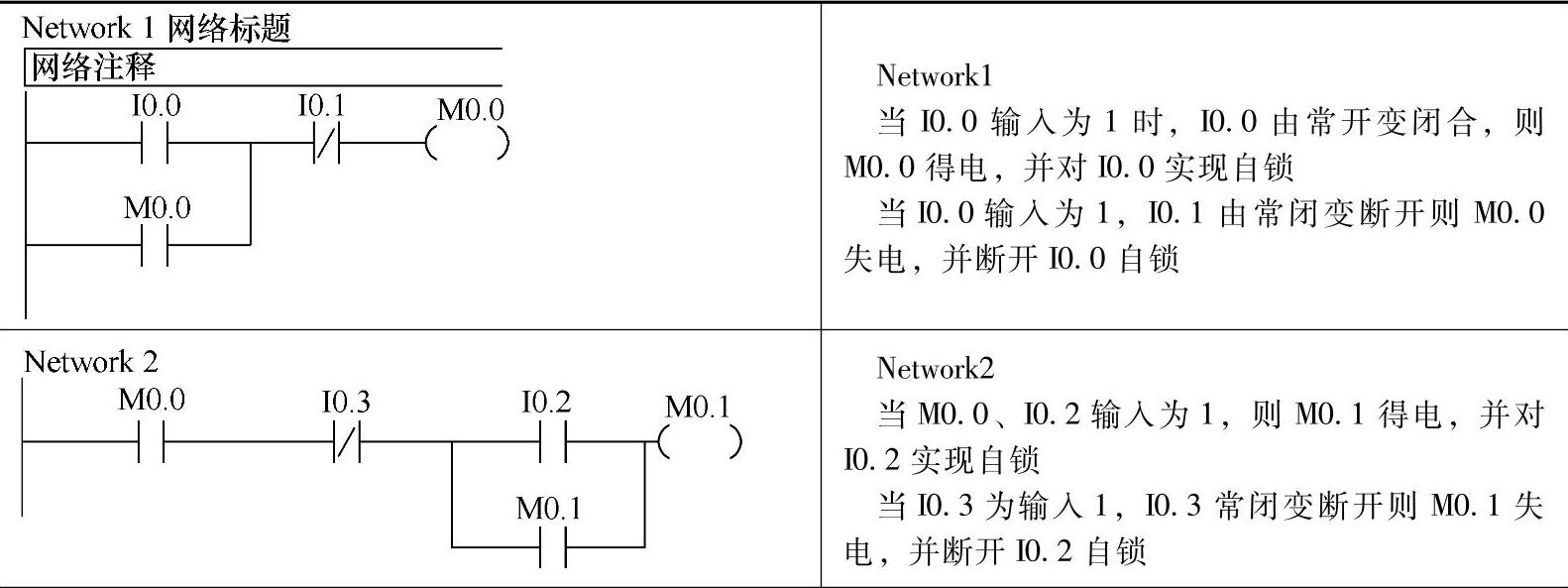
(续)
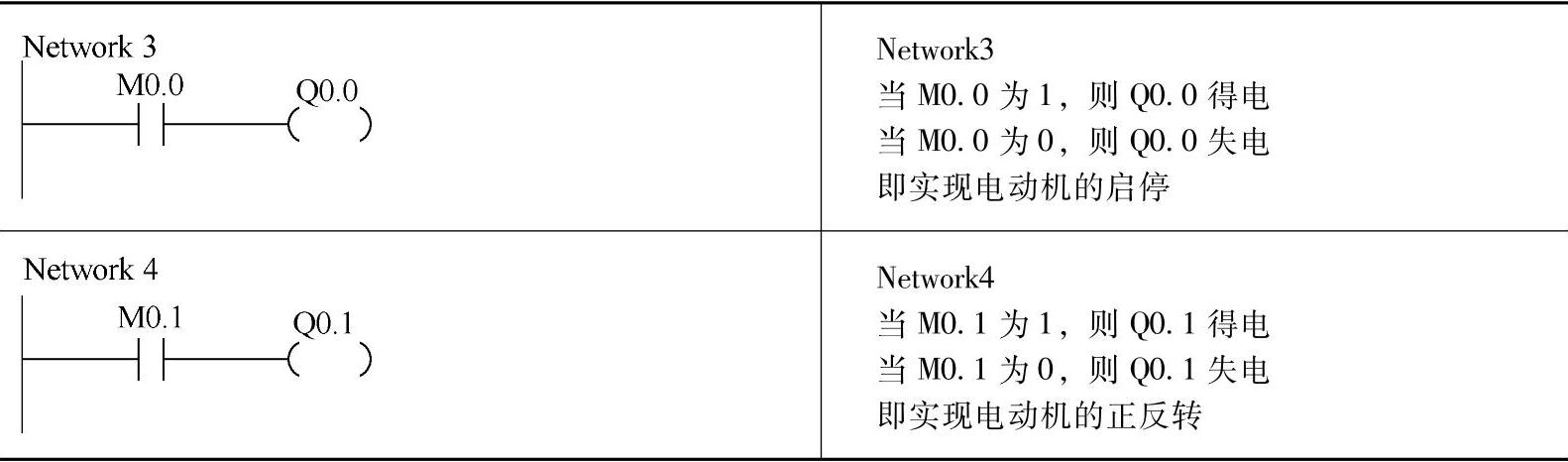
免责声明:以上内容源自网络,版权归原作者所有,如有侵犯您的原创版权请告知,我们将尽快删除相关内容。




